Khi người dùng muốn thêm hoặc nâng cấp bộ nhớ (RAM) trong máy tính, họ cần biết có bao nhiêu khe cắm bộ nhớ. Bài viết sau đây của 24HComputer sẽ bật mí bí kíp kiểm tra số khe cắm RAM của máy tính hiệu quả để bạn có thể tối ưu hóa trải nghiệm sử dụng và công năng của máy tính.
-
Sử dụng Task Manager để kiểm tra số khe cắm RAM
Giải pháp đơn giản nhất cho người dùng để kiểm tra số khe cắm RAM là mở Windows Task Manager.
-
Bước 1: Nhấn phím Windows, nhập “Task Manager”, sau đó nhấn Enter.
-
Bước 2: Cửa sổ hiện ra, nhấn Performance (A) ⇒ Memory (B)
-
Bước 3: Ở góc dưới bên phải, số lượng khe cắm RAM sẽ được hiển thị trong phần Slot used (C).
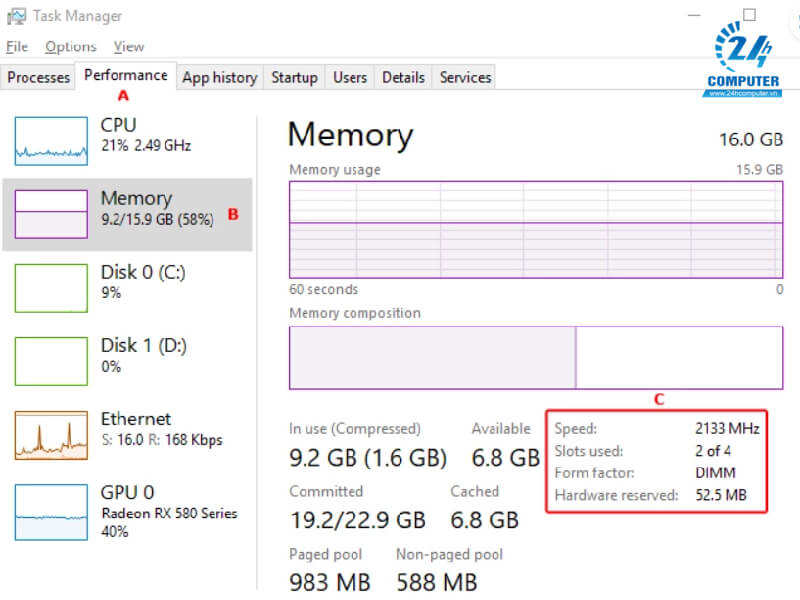
Sử dụng Task Manager để kiểm tra số khe cắm RAM
-
Sử dụng tiện ích CPU-Z để kiểm tra số khe cắm RAM
Một cách khác để kiểm tra số lượng khe cắm và thông tin chi tiết về RAM hiện được cài đặt trên máy tính của bạn là sử dụng tiện ích CPU-Z miễn phí của bên thứ ba.
-
Bước 1: Mở trình duyệt Internet và truy cập trang web CPU-ID.
-
Bước 2: Ở phía bên trái của màn hình, chọn hệ điều hành của bạn.
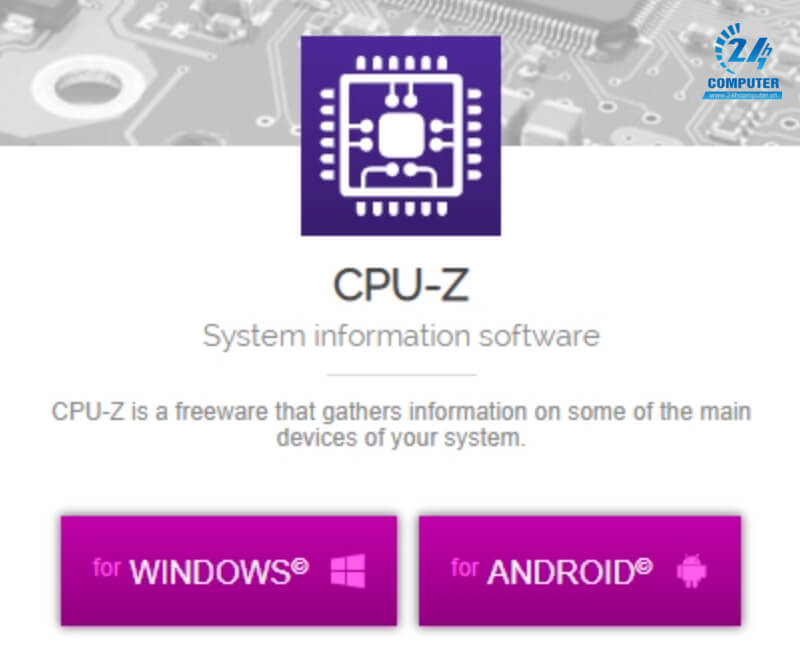
Sử dụng tiện ích CPU-Z
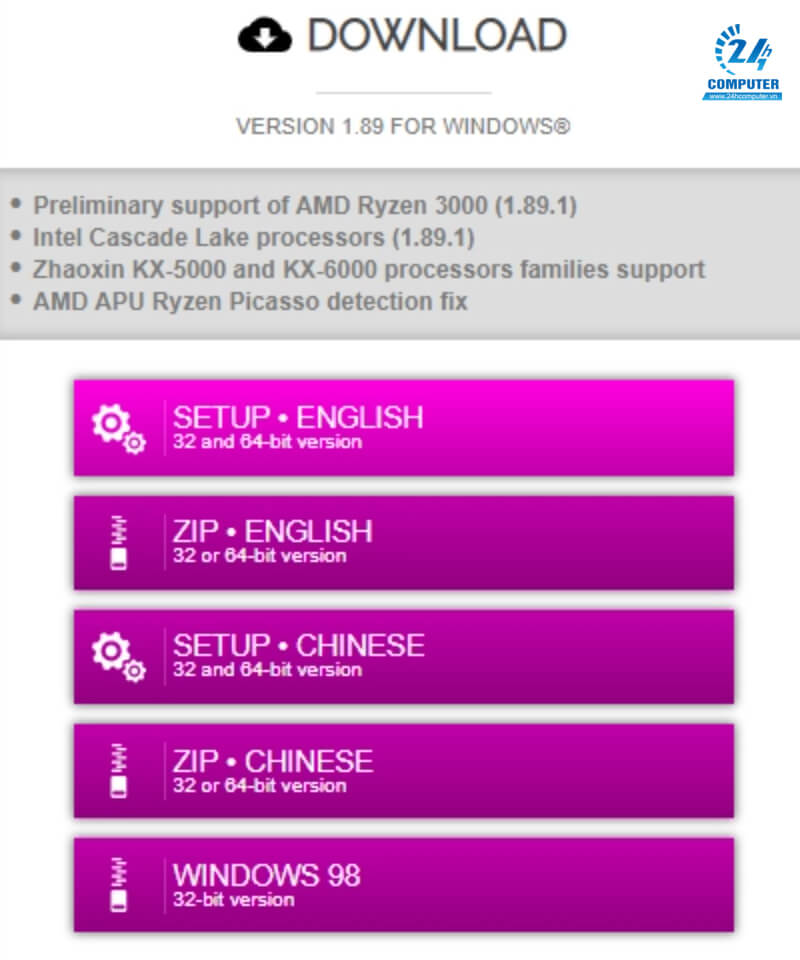
Sử dụng tiện ích CPU-Z
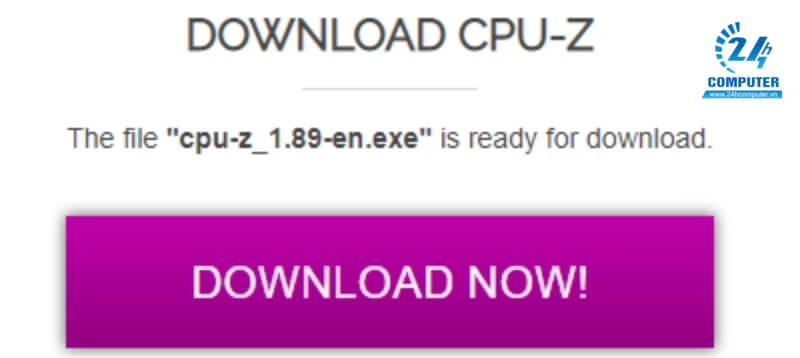
Sử dụng tiện ích CPU-Z
-
Bước 5: Sau khi quá trình tải xuống hoàn tất, hãy cài đặt nó từ trình duyệt của bạn và mở chương trình.
-
Bước 6: Nhấp vào tab SPD ở đầu màn hình, sau đó nhấp và chọn trong phần Memory Slot Selection. Từ đây, bạn có thể thấy số lượng khe cắm bộ nhớ đều được liệt kê từ Menu thả xuống ở Bước 5.
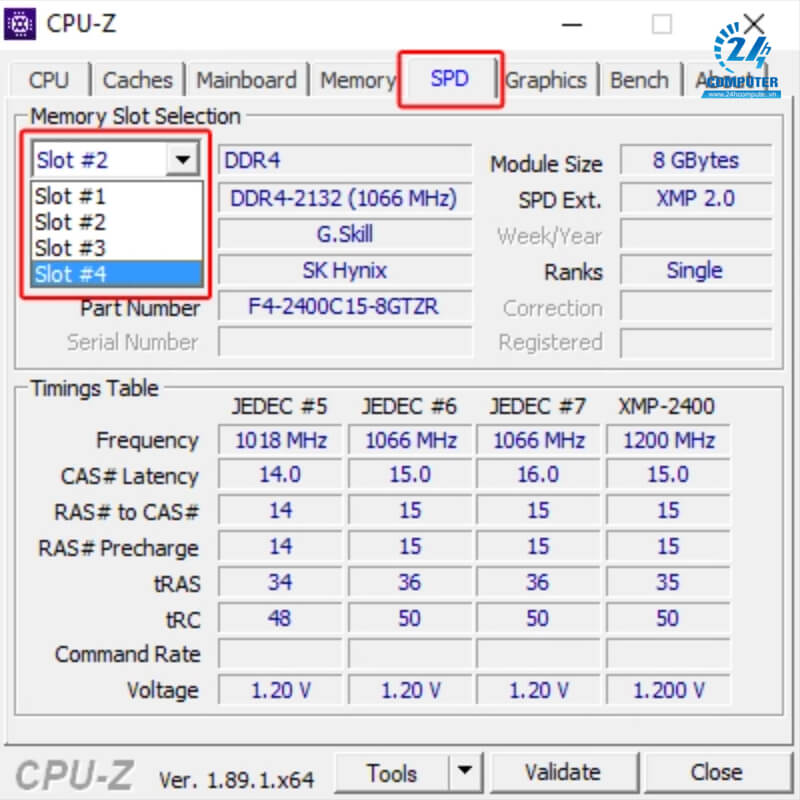
Sử dụng tiện ích CPU-Z
*Mẹo: Nếu bạn chọn một khe cắm khác từ menu thả xuống, CPU-Z sẽ cho bạn biết thông tin bổ sung về RAM được lắp đặt.
-
Kiểm tra bo mạch chủ để kiểm tra số khe cắm RAM
Đôi khi cách tốt nhất để xác định số lượng khe cắm RAM là mở máy tính và kiểm tra bo mạch chủ. Mở máy tính là cách tốt nhất nếu không thể làm tiến hành 1 trong số 2 cách ở trên.
Nhìn vào bên trong thùng máy, bo mạch chủ là bảng mạch lớn chính. Trên hầu hết các bo mạch chủ, các khe cắm bộ nhớ nằm ở hai bên của CPU và giống như những gì được hiển thị bên dưới.Hầu hết các bo mạch chủ máy tính đều có 2, 3 hoặc 4 khe cắm RAM. Một số bo mạch chủ cao cấp hơn có tới 8 khe. Hình ảnh bo mạch chủ ở trên không có mô-đun bộ nhớ nào được lắp vào bất kỳ khe cắm nào trong 3 khe cắm của nó.

Kiểm tra bo mạch chủ
*Mẹo: Nếu máy tính của bạn không còn khe cắm bộ nhớ RAM và bạn muốn nâng cấp, bạn phải tháo và thay thế một số bộ nhớ hiện có.
Kết luận
Thông qua những thông tin mà 24HComputer vừa chia sẻ, hy vọng các bạn đã bỏ túi cho mình thêm những mẹo hay về cách kiểm tra số khe cắm RAM của máy tính một cách nhanh chóng và hiệu quả nhất. Chúc các bạn áp dụng hiệu quả các mẹo trên trong việc nâng cao chất lượng trải nghiệm!